本例為ps初學(xué)者實(shí)例系列教程,今天我們來(lái)學(xué)習(xí)通過(guò)選區(qū)、羽化、加深/減淡、自由變換等工具將字母s改造成一根電話線,本ps教程的學(xué)習(xí)要點(diǎn)為:選擇工具、加深/減淡、自由變換、復(fù)制、移動(dòng)、旋轉(zhuǎn)等工具和命令的應(yīng)用,希望能給朋友們帶來(lái)幫助~~
先看看效果

開(kāi)始制作:
1、新建700*700,96p黑色畫布一個(gè);用deneane或類似的字體,大小200,在畫布上打出一個(gè)s字母如圖1

2、柵格化文字圖層,取硬邊橡皮擦除不要的部分,加工成如圖2形狀(注意保持邊沿圓滑)
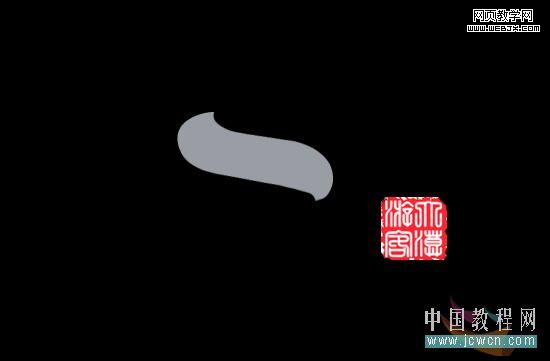
|||
3、載入選區(qū),羽化15,向上移動(dòng)15個(gè)像素后反向選擇,再用加深工具對(duì)下邊沿涂抹兩次,如圖3

4、取消選區(qū)后再次載入選區(qū),選擇/修改/收縮10個(gè)像素,羽化10,用暴光度10的減淡工具涂抹一次,如圖4

5、取消選區(qū)后再次載入選區(qū),選擇/修改/收縮15個(gè)像素,羽化8,再用暴光度20的減淡工具涂抹一次,如圖5

|||
6、取消選區(qū)后再次載入選區(qū),選擇/修改/收縮20個(gè)像素,羽化1,再用減淡工具涂抹一次,對(duì)中間多涂抹一次。如圖6

7、用橢圓選擇工具做出如圖7的選區(qū),羽化30,再反向選擇,ctrl+l,如圖進(jìn)行色階調(diào)整
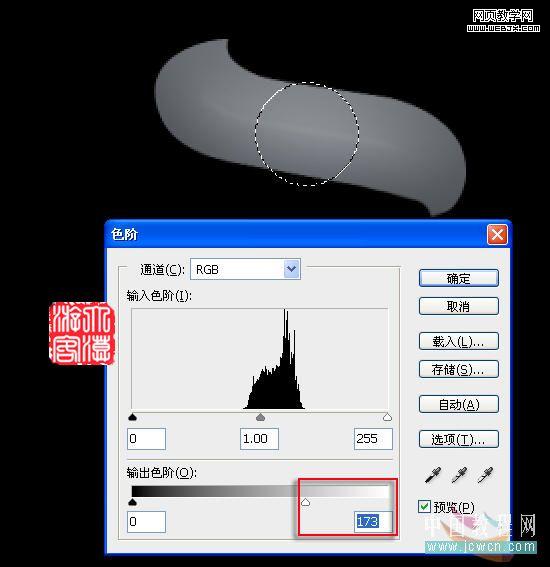
8、再用加深工具對(duì)兩端的尖角處進(jìn)行加深,如圖8

|||
9、取移動(dòng)工具,按下alt鍵,移動(dòng)復(fù)制一層,如圖9
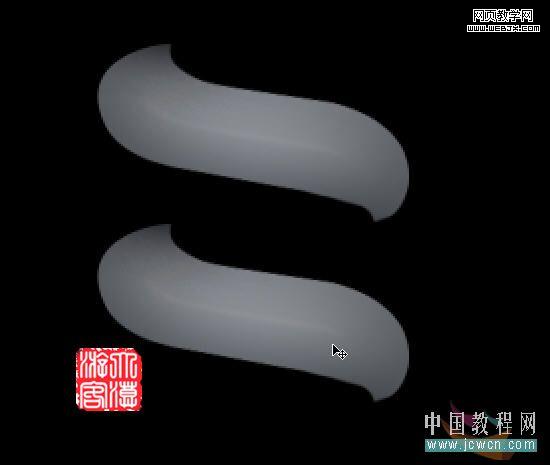
10、同樣的方法再?gòu)?fù)制一層,移動(dòng)到中間位置,并置于最下層,ctrl+t自由變換,右鍵,水平翻轉(zhuǎn),按下ctrl鍵進(jìn)行調(diào)整,使其兩端與上下兩個(gè)圖形的兩端自然連接,如圖10。
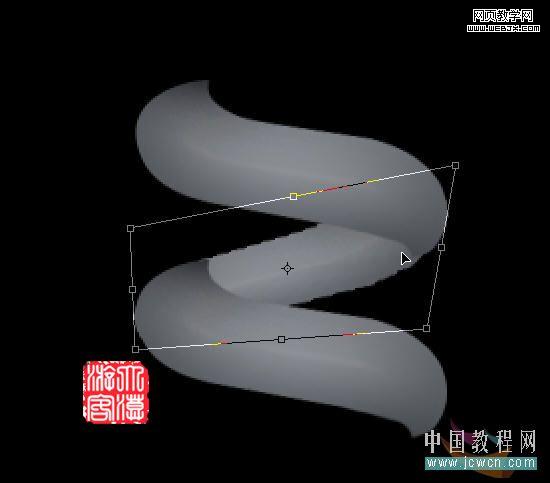
11、進(jìn)行色階調(diào)整如圖11
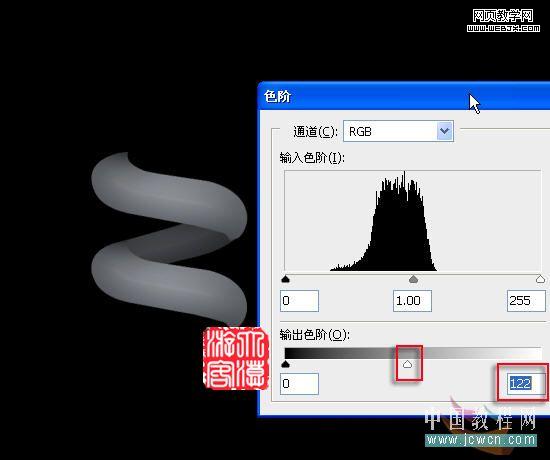
|||
12、關(guān)閉下面的那個(gè)圖層,合并中間和上面的部分,再進(jìn)行一下曲線調(diào)整,提高一下亮度,如圖12

13、按下ctrl鍵點(diǎn)擊圖層面板上的新建圖層按扭,在背景層上面建立一個(gè)空白圖層,用鋼筆畫出如圖13的路徑
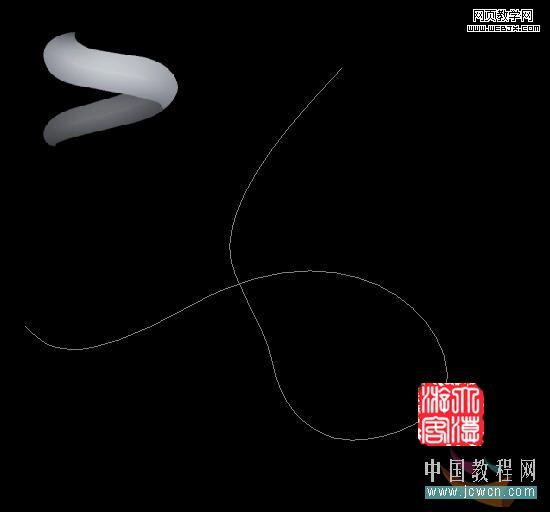
14、設(shè)置前景為任意色,用大小13的硬邊畫筆進(jìn)行路徑描邊,然后用移動(dòng)工具把做好的物件移動(dòng)到如圖位置,并適當(dāng)縮小和旋轉(zhuǎn),如圖14
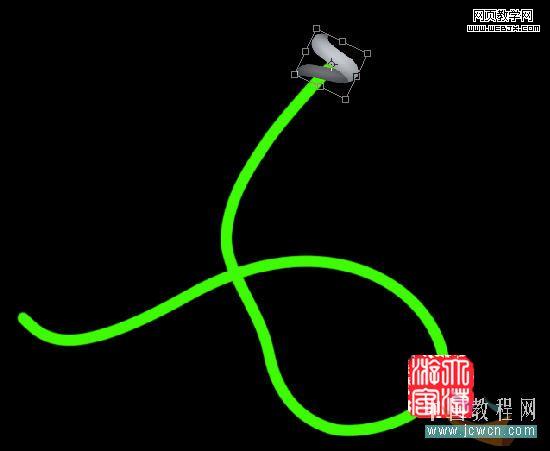
|||
15、確定后復(fù)制一個(gè),移動(dòng)到下面拼接,必要時(shí)適當(dāng)旋轉(zhuǎn),如圖15

16、用同樣的方法復(fù)制、移動(dòng)、旋轉(zhuǎn),讓其基本沿著路徑排列,效果如圖16
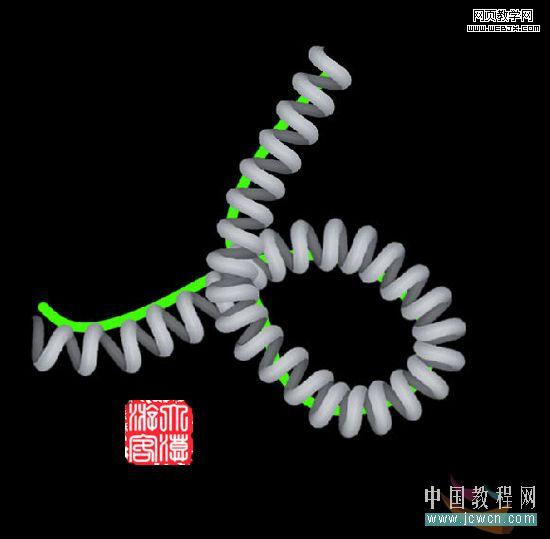
17、刪除描邊圖層,合并背景層外的全部圖層,效果與圖層如圖17
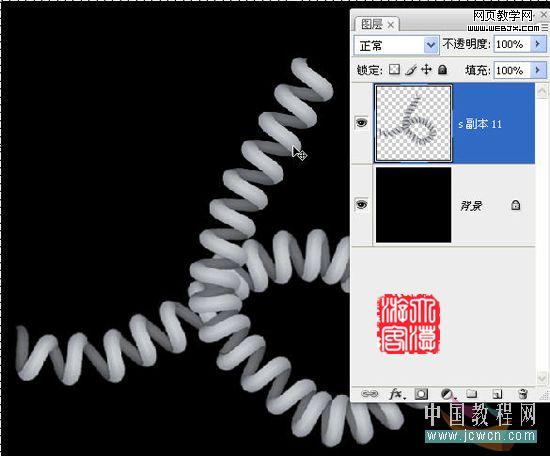
18、最后進(jìn)行一下顏色疊加,疊加成你喜歡的顏色。最終效果如圖18

新聞熱點(diǎn)
疑難解答
圖片精選